A Microsoft Office Picture Manager telepítése Windows 11/10 rendszerben
A Microsoft Office(Microsoft Office) és az Office 365 most nem tartalmazza a Képkezelőt(Picture Manager) . A Microsoft Picture Manager(Microsoft Picture Manager) segítségével a felhasználók egyszerűen megtekinthetik, szerkeszthetik és kezelhetik a képeket, és sokaknak tetszett. Ez az eszköz alapvető funkciókkal rendelkezik, és lehetővé teszi a képek kezelését, szerkesztését, megosztását és megtekintését onnan, ahol azokat Windows számítógépén tárolja.
A Képkezelő(Picture Manager) segítségével kivághatja, kibonthatja, másolhatja és beillesztheti a képeket. A Kép(Picture) menü használatával módosíthatja a képek megjelenését. Beállíthatja a fényerőt és a kontrasztot, színt (Crop),(Color) körbevághatja , elforgathatja(Rotate) vagy megfordíthatja, eltávolíthatja a vörösszem-effektust, átméretezheti és tömörítheti(Compress) is a képet. A képek megosztása is egyszerű. Képeket küldhet e-mailben, vagy létrehozhat SharePoint képtárat(SharePoint) a vállalati intraneten.
Windows Windows 11/10 most már rendelkezik a Windows Fotók alkalmazással , amely lehetővé teszi a képek kezelését. A Microsoft(Microsoft) eltávolította a Képkezelőt(Picture Manager) , mivel az ott található alapvető képszerkesztő eszközöket a Word , a PowerPoint vagy az Excel már tartalmazza . Ha azonban hiányzik, és telepíteni szeretné a Képkezelőt ,(Picture Manager) a következőképpen teheti meg.
Telepítse a Microsoft Office Picture Manager(Install Microsoft Office Picture Manager) -t a Windows 11/10

Töltse le a Microsoft Office SharePoint Designer (Download Microsoft Office SharePoint Designer) 2010 vagy 2007 programot. Ingyenesen telepíthető, és nem igényel licencet. Vigyázz(Mind) ; telepítenie kell a 2010-es – 32 bites vagy 64 bites – verziót, és nem a 2013-ast, mivel a SharePoint Designer 2013 nem tartalmazza a Képkezelőt(Picture Manager) .
Miután letöltötte, indítsa el a telepítést, fogadja el a licencfeltételeket, és válassza a Testreszabás(Customize) gombot a telepítéshez, amikor felkínálják.
Most a következő képernyőn válassza a Futtatás a Sajátgépről(Run from My Computer) lehetőséget a Microsoft Office Picture Managerhez( Microsoft Office Picture Manager) , és a Nem érhető(Not Available) el az összes többi programhoz, az alábbiak szerint.
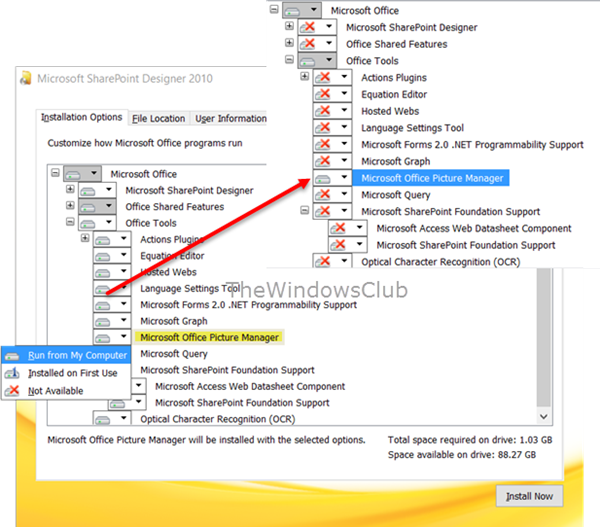
Kattintson a Telepítés most(Install now) gombra , és a telepítés folytatódik. Ha elkészült, a Microsoft Office Picture Manager elemet(Microsoft Office Picture Manager) láthatja a Windows 10 kezdőképernyőjén a Nemrég hozzáadva .(Recently added)
Kattintson rá a program megnyitásához.

A Microsoft Office Picture Manager(Microsoft Office Picture Manager) segítségével kezelheti, szerkesztheti, megoszthatja és megtekintheti képeit. A Képek keresése(Locate Pictures) funkció nagyon hasznos az összes kép megkereséséhez. Használhatja a képszerkesztő eszközöket a vágáshoz, kibontáshoz vagy másoláshoz és beillesztéshez. Megoszthat vagy elküldhet képeket e-mail üzenetekben, vagy képtárat hozhat létre vállalati intraneten.
Használhatja a Setup.exe fájlt is az Office 2010 , 2007 vagy 2003 telepítő CD-ről, és a telepítés során válassza a Testreszabás(Customize) lehetőséget, majd csak a Microsoft Office Picture Manager telepítését . Ebben az esetben azonban licencproblémákkal szembesülhet, ezért a SharePoint Designer használata a jobb megoldás.
Élvezze(Enjoy) a Microsoft Office Picture Manager használatát , még akkor is, ha az Office 2021/19 telepítve van Windows számítógépére.
Most nézze meg, hogyan szerezheti be a Windows Photo Viewer alkalmazást a Windows 11/10 rendszerben.
Related posts
Frissítések keresése a Windows 11/10 rendszerben
Fájlok konfigurálása a Sync Center segítségével a Windows 11/10 rendszerben
A Böngésző Feladatkezelő használata a Microsoft Edge programban a Windows 10 rendszerben
A Windows 10 hasznos Office-alkalmazása az egyik legkevésbé használt alkalmazás
Hogyan frissíthet a Windows 11/10 rendszerre a Windows 7 vagy a Windows 8.1 Free rendszerről
A Microsoft Excel magas CPU-használatot okoz, ha Windows 10 rendszeren fut
A Microsoft To-Do listák rögzítése a Start menühöz a Windows 10 rendszerben
A Microsoft Office nem nyílik meg Windows 10 rendszeren javítása
F-Secure KEY: Jelszókezelő ingyenes szoftver Windows 10 rendszerhez
A Google Biztonságos Keresés kényszerítése a Microsoft Edge rendszerben Windows 10 rendszerben
A Kedvencek sáv megjelenítése a Microsoft Edge programban Windows 10 rendszeren
A Neat Download Manager for Windows 10 felgyorsítja a letöltéseket
Töltse le az Ubuntut Windows 10 rendszeren a Windows Áruházból
A DirectX újratelepítése Windows 11/10 rendszeren
A másolási beillesztés nem működik Windows 10 rendszeren? 8 módszer a javításra!
Engedélyezze a Rendszernyomtatás párbeszédpanelt a Microsoft Edge alkalmazásban a Windows 10 rendszerben
Blokkolja a Windows 10 Start menüjében megjelenő Microsoft Edge hirdetéseket
A Microsoft WordPad eltávolítása és újratelepítése Windows 10 rendszerben
A Windows 10 frissítés kezelése vagy leállítása a WAU Manager segítségével
Time Lapse Creator alkalmazás Windows 10 rendszerhez a Microsoft Store-ból
